Win11右键菜单恢复新建项目小妙招
时间:2025-05-28 14:36:23 129浏览 收藏
在Windows 11系统中,如果右键菜单丢失了新建选项,用户可以通过简单步骤恢复这一功能。首先,按下WIN + R组合键,调出运行窗口并输入“notepad.exe”打开记事本。然后,在记事本中输入特定的注册表代码,并将其保存为“.reg”文件。最后,双击执行该文件更新注册表,即可恢复右键菜单中的新建选项。此方法简单高效,适用于需要快速创建文本文档或办公文件的用户。
Win11右键菜单丢失新建选项的高效修复方案。当我们需要创建一个新的文本文档或者办公文件时,通常会通过右键菜单中的新建项目选项来进行操作。如果用户发现自己的电脑中右键菜单里缺少了新建项目的选项,不妨尝试以下解决步骤。
解决步骤:
1、按下键盘上的WIN + R 组合键,调出运行窗口,接着输入:notepad.exe,并点击确定。
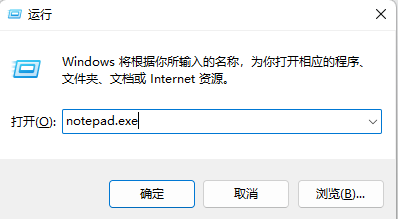
2、随后会打开记事本窗口,在其中输入如下代码:
Windows Registry Editor Version 5.00
[HKEY_CLASSES_ROOT\Directory\Background\shellex\ContextMenuHandlers\New]
@=“{D969A300-E7FF-11d0-A93B-00A0C90F2719}”
3、接下来,点击顶部的文件菜单,选择另存为功能,确保文件类型设置为“所有文件”,并将文件命名为“XXX.reg”(务必以reg为扩展名),最后点击保存。
4、之后找到刚才保存的reg文件,双击执行它,当注册表更新完成后,问题即可得到解决。
今天带大家了解了的相关知识,希望对你有所帮助;关于文章的技术知识我们会一点点深入介绍,欢迎大家关注golang学习网公众号,一起学习编程~
-
501 收藏
-
501 收藏
-
501 收藏
-
501 收藏
-
501 收藏
-
222 收藏
-
177 收藏
-
432 收藏
-
179 收藏
-
312 收藏
-
180 收藏
-
242 收藏
-
375 收藏
-
135 收藏
-
443 收藏
-
250 收藏
-
255 收藏
-

- 前端进阶之JavaScript设计模式
- 设计模式是开发人员在软件开发过程中面临一般问题时的解决方案,代表了最佳的实践。本课程的主打内容包括JS常见设计模式以及具体应用场景,打造一站式知识长龙服务,适合有JS基础的同学学习。
- 立即学习 543次学习
-

- GO语言核心编程课程
- 本课程采用真实案例,全面具体可落地,从理论到实践,一步一步将GO核心编程技术、编程思想、底层实现融会贯通,使学习者贴近时代脉搏,做IT互联网时代的弄潮儿。
- 立即学习 516次学习
-

- 简单聊聊mysql8与网络通信
- 如有问题加微信:Le-studyg;在课程中,我们将首先介绍MySQL8的新特性,包括性能优化、安全增强、新数据类型等,帮助学生快速熟悉MySQL8的最新功能。接着,我们将深入解析MySQL的网络通信机制,包括协议、连接管理、数据传输等,让
- 立即学习 500次学习
-

- JavaScript正则表达式基础与实战
- 在任何一门编程语言中,正则表达式,都是一项重要的知识,它提供了高效的字符串匹配与捕获机制,可以极大的简化程序设计。
- 立即学习 487次学习
-

- 从零制作响应式网站—Grid布局
- 本系列教程将展示从零制作一个假想的网络科技公司官网,分为导航,轮播,关于我们,成功案例,服务流程,团队介绍,数据部分,公司动态,底部信息等内容区块。网站整体采用CSSGrid布局,支持响应式,有流畅过渡和展现动画。
- 立即学习 485次学习
